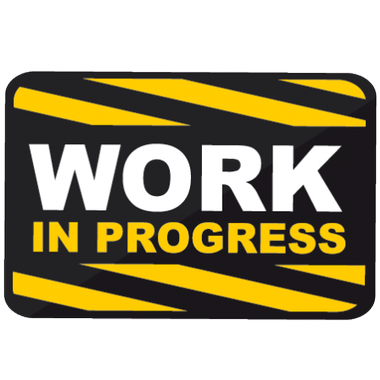Déployer l’agent WAPT sur MacOS¶
Nouveau dans la version 1.8.
Attention
Actuellement, l’agent WAPT pour MacOS n’a été testé que sur High Sierra (version 10.13) et Mojave (10.14) alors que la dernière version de MacOS est Catalina (10.15). Catalina a peut-être introduit des changements qui pourraient empêcher l’agent WAPT de fonctionner.
Installer le paquet agent WAPT pour MacOS à partir du dépôt public de Tranquil IT¶
download WAPT agent for Apple Mac OSX : Copy link from Tranquil IT’s public repository and paste it into a terminal
sudo curl <PastedLink> tis-waptagent.pkg
installer le paquet téléchargé :
sudo installer -pkg tis-waptagent.pkg -target /
Créer le fichier de configuration de l’agent WAPT pour MacOS¶
Les conditions requises pour que votre agent WAPT puisse fonctionner sont les suivantes :
Le fichier de configuration
wapt-get.inise trouve dans le fichier/opt/wapt/;un certificat public de l’autorité de signature des paquets dans
/opt/wapt/ssl/;
Vous devez créer et configurer le fichier wapt-get.ini dans /opt/wapt (Configurer l’agent WAPT).
Un exemple de ce à quoi il devrait ressembler est présenté plus bas sur cette page. Vous pouvez l’utiliser après avoir modifié les paramètres en fonction de vos besoins.
sudo vim /opt/wapt/wapt-get.ini
[global]
repo_url=https://srvwapt.mydomain.lan/wapt
wapt_server=https://srvwapt.mydomain.lan/
use_hostpackages=1
use_kerberos=0
verify_cert=0
Copier le certificat Code-Signing¶
Vous devez copier manuellement, ou par script, le certificat public de votre autorité de certification de signature de paquets.
Le certificat devrait être situé sur votre machine Windows dans C:\Program Files (x86)\wapt\ssl\.
Copier les certificat(s) dans /opt/wapt/ssl en utilisant WinSCP ou rsync.
Copier le certificat SSL/TLS¶
If you already have configured your WAPT server to use correct Nginx SSL/TLS certificates, you must copy the certificate in your WAPT Mac agent.
Le certificat devrait être situé sur votre machine Windows dans C:\Program Files (x86)\wapt\ssl\server\.
Copier le(s) certificat(s) dans /opt/wapt/ssl/server/ en utilisant WinSCP ou rsync.
Ensuite, modifier le ficher de configuration wapt-get.ini en fournissant le chemin de votre certificat.
sudo vim /opt/wapt/wapt-get.ini
Et donner le chemin absolu de votre certificat.
verify_cert=/opt/wapt/ssl/server/YOURCERT.crt
Attention
Si vous n’utilisez pas de certificat SSL/TLS avec votre serveur WAPT, vous devez changer dans /opt/wapt/wapt-get.ini les lignes suivantes à 0 :
verify_cert=0
Enregistrer votre agent MacOS avec le serveur WAPT¶
Attention
attention, par défaut, WAPT prend la langue du système par défaut pour les paquets, vous devrez peut-être définir la langue dans
wapt-get.iniaveclocales=.
redémarrer le serveur WAPT :
sudo launchctl unload /Library/LaunchDaemons/com.tranquilit.tis-waptagent.plist
sudo launchctl load /Library/LaunchDaemons/com.tranquilit.tis-waptagent.plist
enfin, exécuter la commande suivante pour enregistrer votre hôte MacOS auprès du serveur WAPT :
you must logon as root to run :
wapt-get register
then switch back to normal user for the following :
sudo wapt-get update
 Félicitations, votre agent MacOS est maintenant installé et configuré et il apparaîtra dans votre console WAPT avec une icône
Félicitations, votre agent MacOS est maintenant installé et configuré et il apparaîtra dans votre console WAPT avec une icône 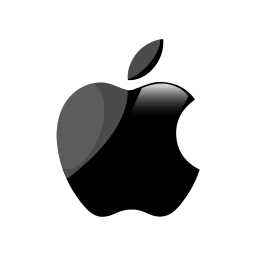 !!
!!
Fonctionnalités supportées¶
La plupart des fonctionnalités sont désormais prises en charge dans la version 1.8.2 de WAPT.
Fonctionnalités non supportées¶
Particularités du fonctionnement en domaine¶
les tests ont été effectués avec sssd avec un domaine Active Directory et une authentification kerberos ;
pour intégrer une machine dans le domaine Active Directory, vous pouvez choisir de suivre cette documentation
pour forcer la mise à jour des Unités Organisationnelles sur la machine, vous pouvez appliquer une commande gpupdate depuis la console WAPT ;
pour que les groupes Active Directory fonctionnent correctement, vous devez vérifier que la commande id hostname$ renvoie la liste des groupes dont la machine est membre ;
Attention
Nous avons remarqué que la requête LDAP Kerberos ne fonctionne pas si l’enregistrement DNS inverse n’est pas configuré correctement pour vos contrôleurs de domaine. Ces enregistrements doivent donc être créés s’ils n’existent pas.